Eigenschaften Zyklisches Ereignis
Definiert die spezifischen Eigenschaften eines zyklischen Ereignisses in IP-Symcon.
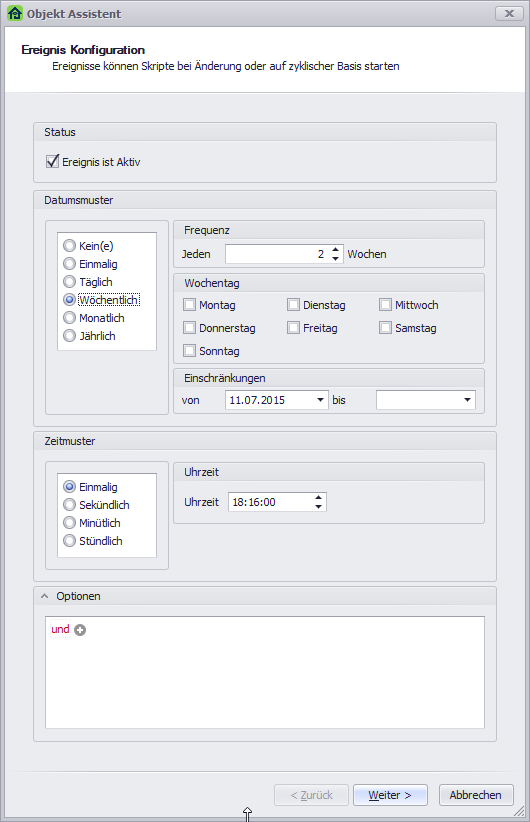
Assistent mit Seite der spezifischen Eigenschaften eines zyklischen Ereignisses
Geben Sie Ihre gewünschten Daten in die Eingabefelder ein und bestätigen Sie die Eingaben mit dem Button Weiter. Der Assistent lädt daraufhin die Seite mit der Ereignis Aktion.
Die Datenfelder
- Ereignis ist Aktiv
Klicken Sie auf die Auswahl Ereignis ist Aktiv, um das Ereignis zu aktivieren oder deaktivieren. Nach Aktivierung der Option ist das Ereignis aktiv und löst bei einer Änderung der Variable die definierte Aktion aus.
- Datumsmuster
Wählen Sie aus der Liste der Datumsmuster die gewünschte Option aus, folgende Werte stehen zur Verfügung:
Kein(e) - Datumunabhängig, nur das Zeitmuster wird berücksichtigt.
Einmalig - Gibt ein bestimmtes Datum an, an dem das Ereignis ausgelöst wird.
Täglich - Gibt den Tageintervall an (1 = jeden Tag; 2 = jeden zweiten Tag ; …) in denen das Ereignis ausgelöst werden soll.
Wöchentlich - Gibt den Wochenintervall an (1 = jede Woche; 2 = jede zweite Woche; …) und an welchen Tagen einer Woche das Ereignis ausgelöst werden soll.
Monatlich - Gibt den Monatsintervall an (1 = jeden Monat; 2 = jeden zweiten Monat; …) und an welchem Tag im Monat das Ereignis ausgelöst werden soll.
Jährlich - Gibt einen bestimmten Tag im Jahr an, an dem das Ereignis ausgelöst werden soll.
- Frequenz
Spezifiziert das Datumsintervall des Ereignisses.
- Wochentag
Aktivieren Sie einen oder mehrere Wochentage, um die Ausführung auf einen oder mehrere bestimmte Wochentage zu begrenzen.
- Einschränkung Datum von
Wählen Sie im Datumseditor für die Einschränkung des Datums im Feld von ein bestimmtes Datum aus, die Ausführung des Events wird dadurch auf dieses Datum begrenzt und das Intervall fängt ab diesem Zeitpunkt zu zählen an.
- Einschränkung Datum bis
Wählen Sie im Datumseditor für die Einschränkung des Datums im Feld bis ein bestimmtes Datum aus, die Ausführung des Events wird dadurch auf dieses Datum begrenzt und löst nach diesem Datum nicht mehr aus.
- Zeitmuster
Wählen Sie aus der Liste der Zeitmuster die gewünschte Option aus, folgende Werte stehen zur Verfügung:
Einmalig - Gibt eine bestimmte Uhrzeit an dem das Ereignis ausgelöst werden soll.
Sekundlich - Gibt den Sekundenintervall an, in dem das Ereignis ausgelöst werden soll.
Minütlich - Gibt den Minutenintervall an, in dem das Ereignis ausgelöst werden soll.
Stündlich - Gibt den Stundenintervall an, in dem das Ereignis ausgelöst werden soll.
- Frequenz
Spezifiziert das Zeitintervall des Ereignisses.
- Einschränkung Zeit von
Wählen Sie im Uhrzeiteditor für die Einschränkung der Zeit im Feld von eine bestimmte Zeit aus, die Ausführung des Events wird dadurch auf diese Uhrzeit begrenzt und das Intervall fängt ab diesem Zeitpunkt zu zählen an.
- Einschränkung Zeit bis
Wählen Sie im Uhrzeiteditor für die Einschränkung der Zeit im Feld bis eine bestimmte Zeit aus, die Ausführung des Events wird dadurch auf diese Uhrzeit begrenzt und löst nach dieser Zeit nicht mehr aus.
- Optionen
Bedingungen erweitern Ereignisse um weitere Optionen, die erfüllt sein müssen, damit das Ereignis eintritt. Somit können Mehrfachbedingungen realisiert werden (Verfügbar ab IP-Symcon 4.4).
Drücken Sie auf das + Symbol um eine neue Bedingung hinzuzufügen. Nach Betätigung des Buttons wird eine neue Bedingung hinzugefügt, folgende Bedingungen stehen zur Verfügung:
- vergleicht das aktuelle Datum mit einem angegebenen Wert
- vergleicht die aktuelle Uhrzeit mit einem angegebenen Wert
- vergleicht einen Variablen-Wert mit einem angegebenen Wert
Durch einen Click auf den Vergleichs-Operator können Sie den Operator wechseln, folgende stehen zur Verfügung:
- Ist erfüllt, wenn der Regelwert genau dem übergebenen Wert entspricht.
- Ist erfüllt, wenn der Regelwert nicht dem übergeben Wert entspricht.
- Ist erfüllt, wenn der Regelwert echt größer als der übergebene Wert ist.
- Ist erfüllt, wenn der Regelwert größer als oder gleich dem übergebenen Wert ist.
- Ist erfüllt, wenn der Regelwert echt kleiner als der übergebene Wert ist.
- Ist erfüllt, wenn der Regelwert kleiner als oder gleich dem übergebenen Wert ist.